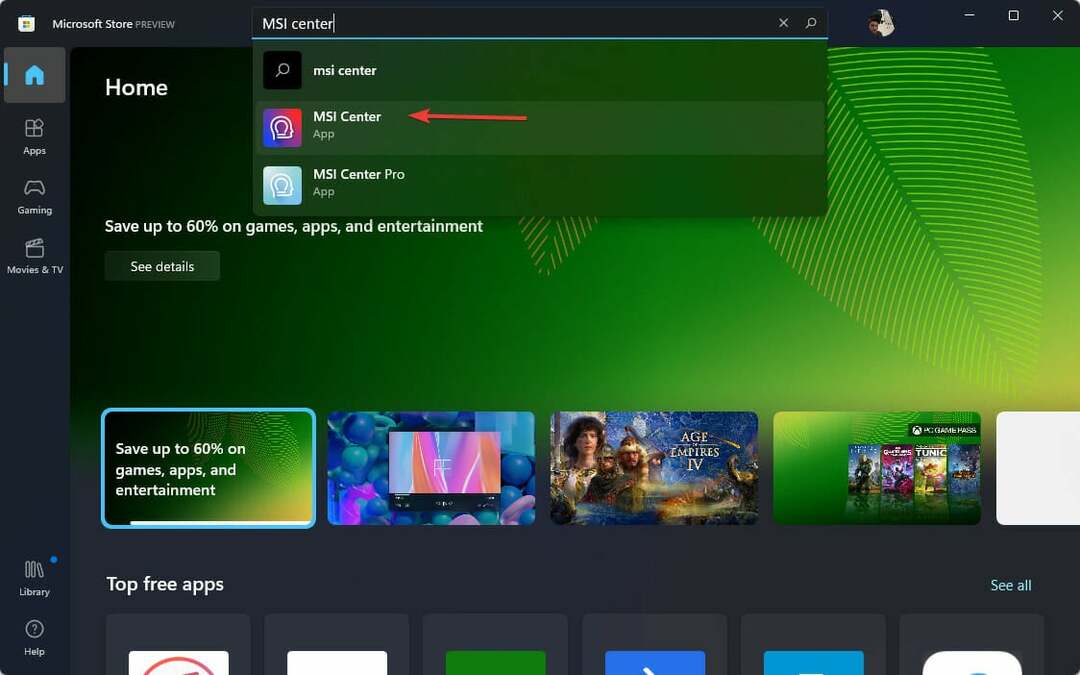- Нови и углађени Мицрософт ОС вратио је виџете који су раније били познати као Гадгети у Виндовс 7.
- Виџети омогућавају корисницима брз приступ разним информацијама о спорту, времену, саобраћају и многим другим темама.
- Онемогућавање и поновно омогућавање функције из подешавања оперативног система Виндовс 11 показало се корисним у неким случајевима.

ИксИНСТАЛИРАЈТЕ КЛИКОМ НА ДАТОТЕКУ ЗА ПРЕУЗИМАЊЕ
Овај софтвер ће поправити уобичајене грешке на рачунару, заштитити вас од губитка датотека, малвера, квара хардвера и оптимизовати ваш рачунар за максималне перформансе. Решите проблеме са рачунаром и уклоните вирусе сада у 3 једноставна корака:
- Преузмите алатку за поправку рачунара Ресторо који долази са патентираним технологијама (доступан патент овде).
- Кликните Започни скенирање да бисте пронашли проблеме са Виндовс-ом који би могли да изазову проблеме са рачунаром.
- Кликните Поправи све да бисте решили проблеме који утичу на безбедност и перформансе вашег рачунара
- Ресторо је преузео 0 читаоци овог месеца.
Виндовс 11 виџети су вероватно међу најбољим карактеристикама новог оперативног система. Ова функција, иако враћа успомене на Виндовс 7 виџете, потпуно је редизајнирана са чистијим и елегантнијим дизајном и новим функционалностима.
То што виџети на вашем новом ОС-у не раде није сасвим нов проблем у свету софтвера. Овај проблем може бити узрокован из неколико разлога.
Виндовс 11 виџетима се може приступити директно са траке задатака или једноставним притиском Победити + В. Омогућава корисницима брз приступ разним фидовима као што су спортови, временска прогноза, акције, саобраћај итд.
Корисници такође могу да прилагоде своје виџете додавањем и уклањањем интересовања корисника или чак променом подешавања језика.
Међутим, неки корисници су пријавили или празне или нереаговане виџете. Ако ово читате, вероватно имате исти проблем. Навели смо нека решења која су тестирана и потврђено да функционишу, па наставите да читате.
Шта могу да урадим ако Виндовс 11 виџети не раде?
1. Промените подешавања траке задатака
- Кликните Виндовс дугме са траке задатака и изаберите Подешавања икона.
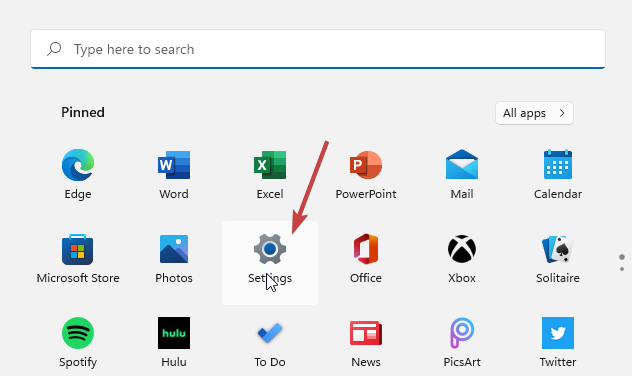
- Изабери Персонализација из левог бочног менија.
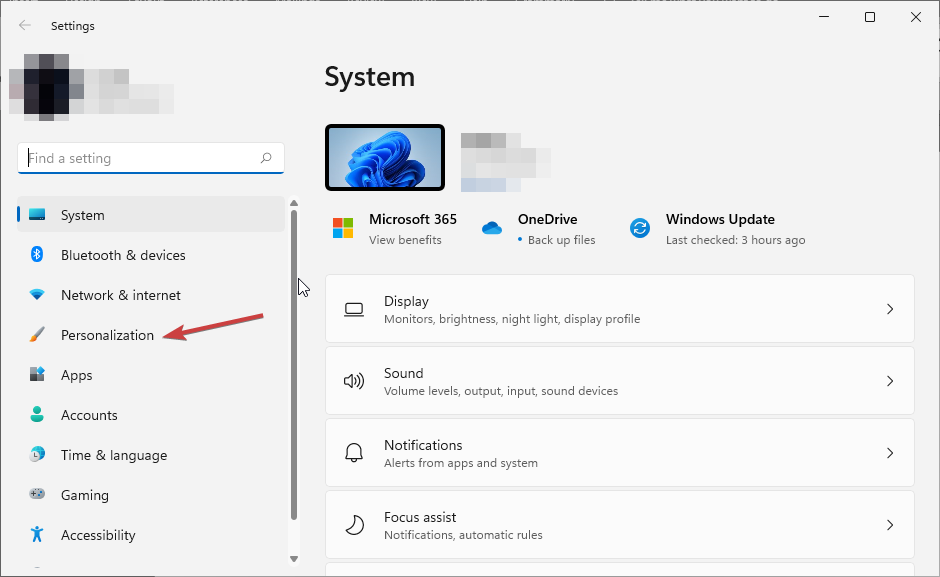
- Кликните на Трака задатака.
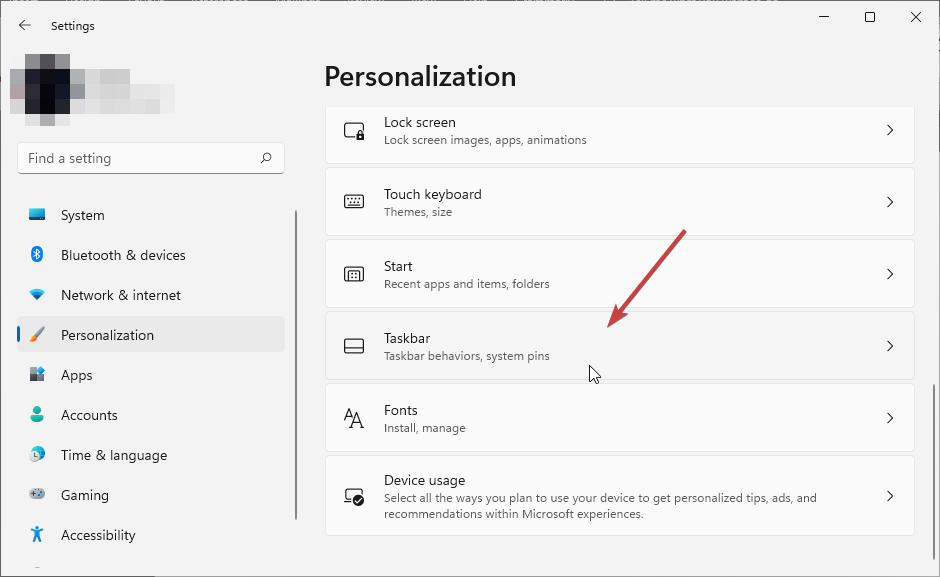
- Пребаци на Видгетс дугме за укључење.
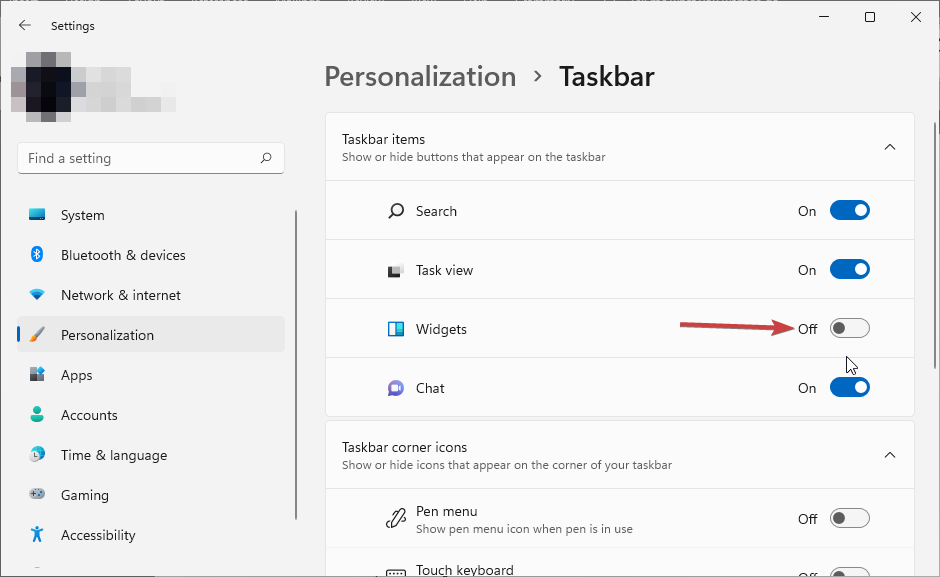
2. Пребаците се са локалног налога на Мицрософт налог
- Кликните Виндовс дугме затим изаберите на Подешавања опција.
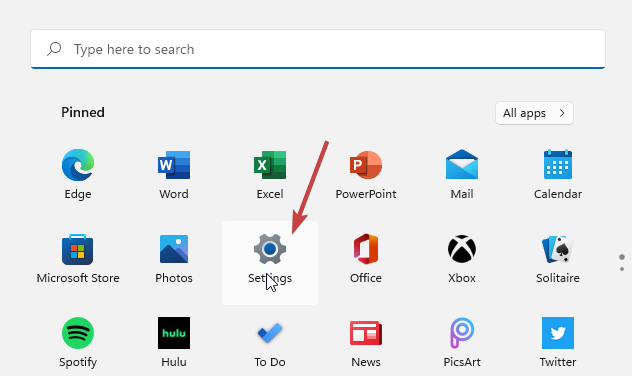
- Кликните на Рачуни.
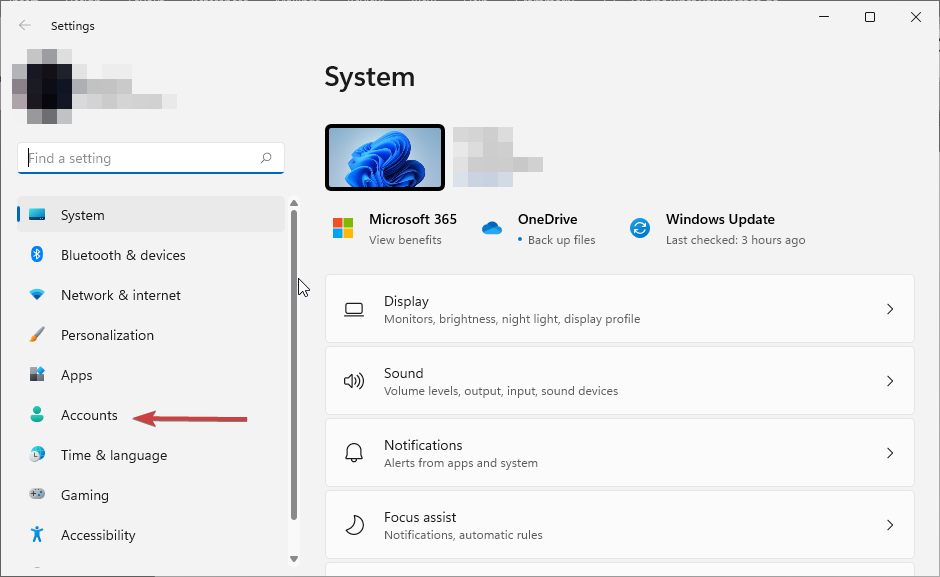
- Изабрати Ваши подаци опција.
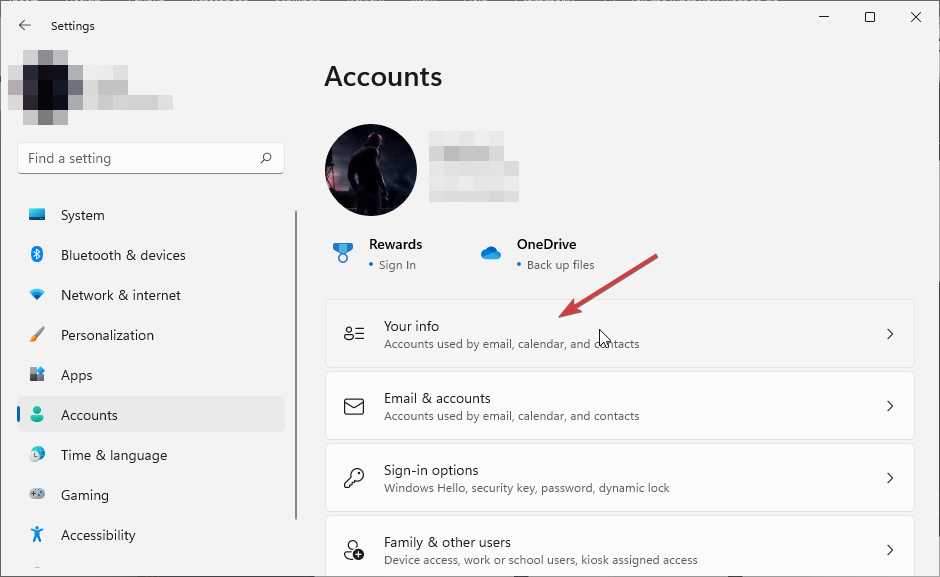
- У одељку подешавања налога кликните на Уместо тога, пријавите се помоћу Мицрософт налога.
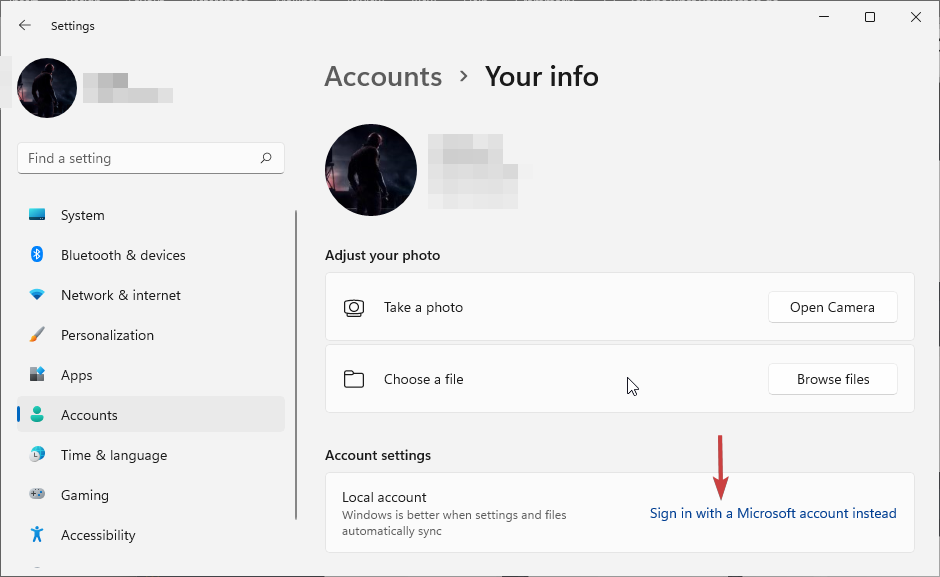
- Унесите своје корисничко име и лозинку, а затим кликните Пријавите се.
3. Омогућите виџете из групних смерница
- Притисните Виндовс дугме + Р а затим откуцајте гпедит. мсц. притисните Ентер дугме.
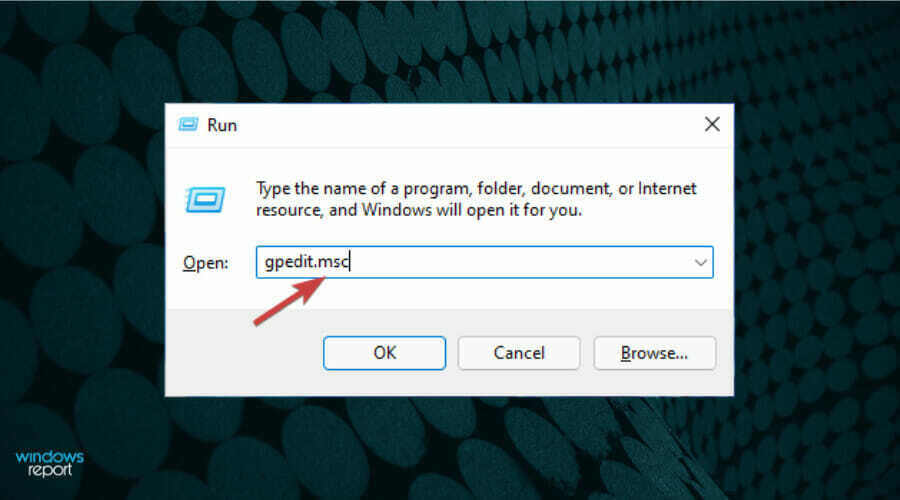
- Кликните на Конфигурација рачунара.
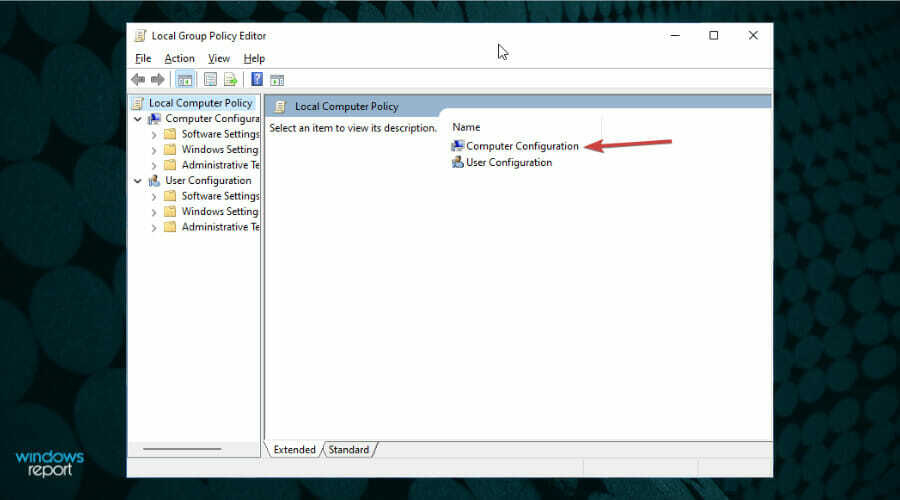
- Изабери Административни шаблони.

- Отвори Виндовс компоненте фолдер са листе са леве стране.

- Потражите и кликните на Видгетс фолдер.
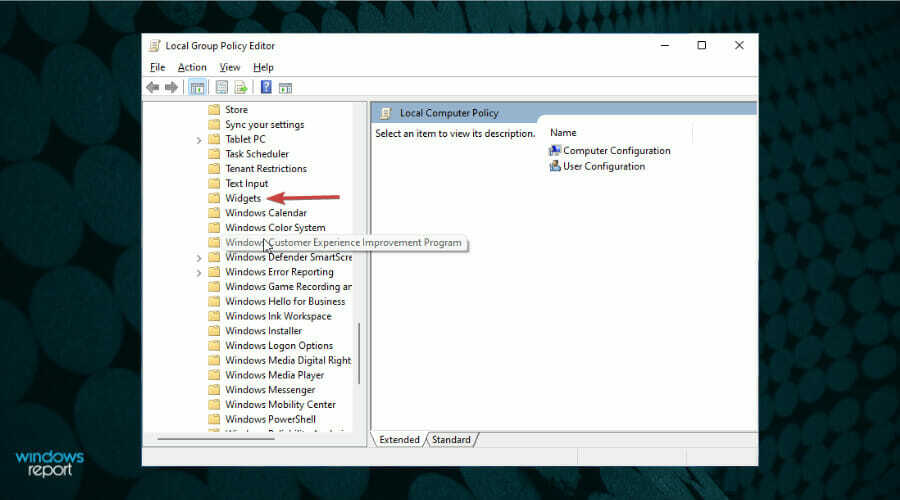
- Двапут кликните на Дозволи виџете.
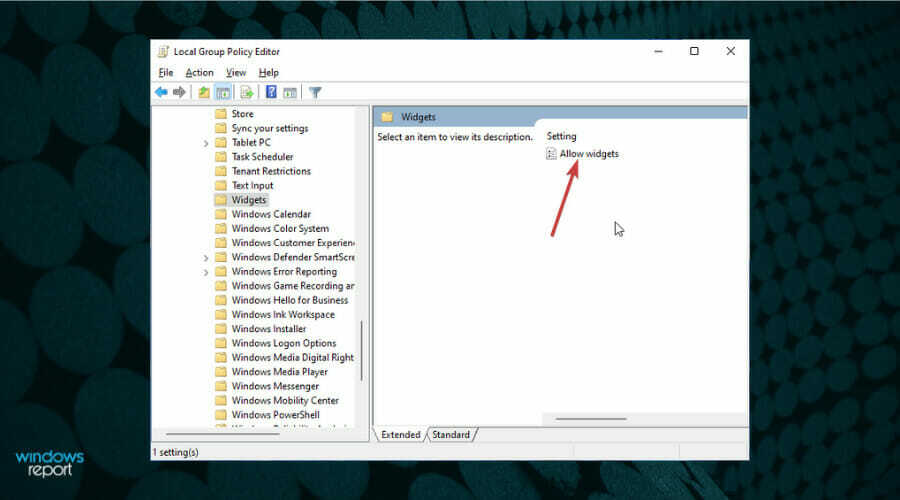
- У прозору који се појави кликните на Није конфигурисано затим кликните на У реду дугме.
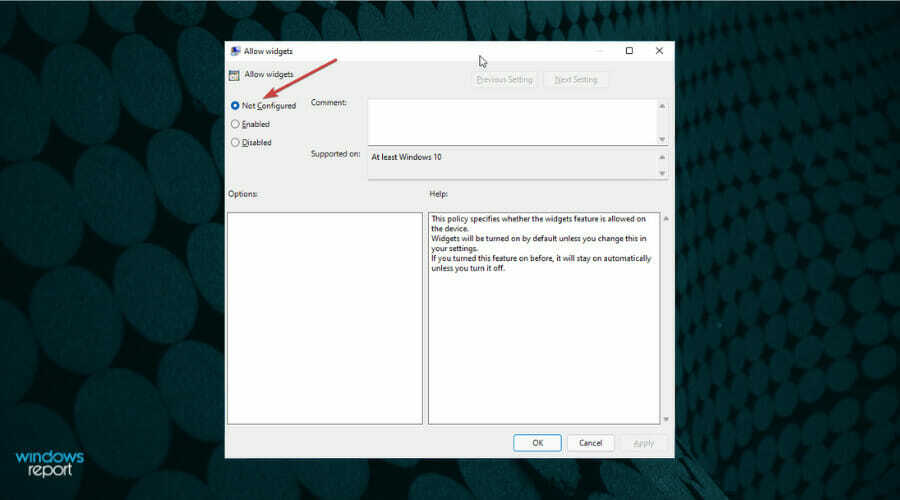
4. Поставите Мицрософт Едге као подразумевани претраживач
- Отвори Подешавања након што кликнете на Виндовс лого на траци задатака.
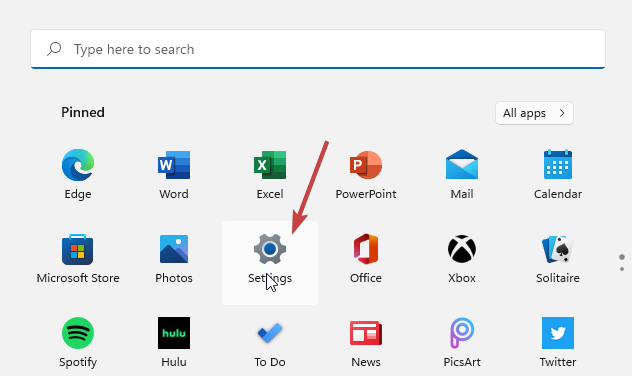
- Кликните на Аппс.
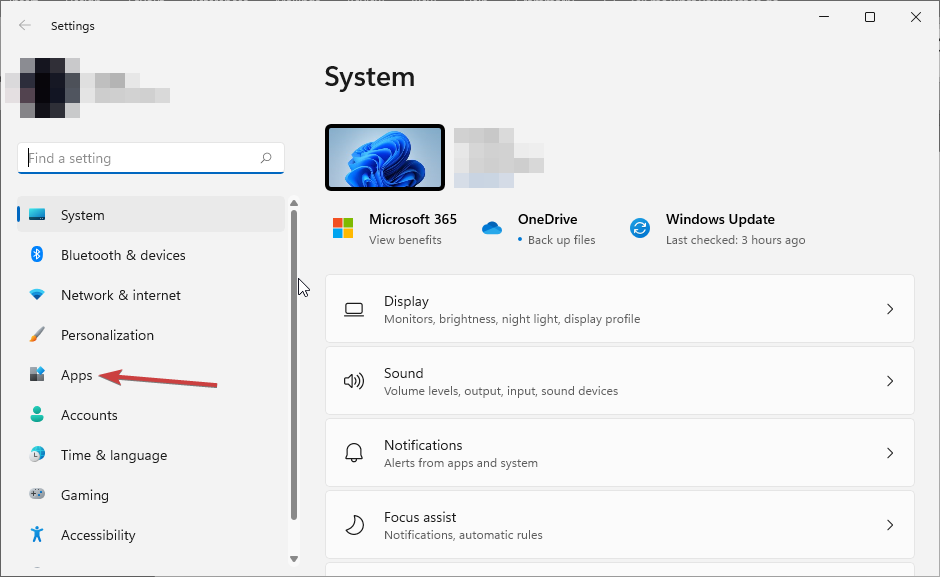
- Изабрати Подразумеване апликације опција.

- У оквиру повезаних подешавања кликните на Изаберите подразумеване вредности према типу датотеке.
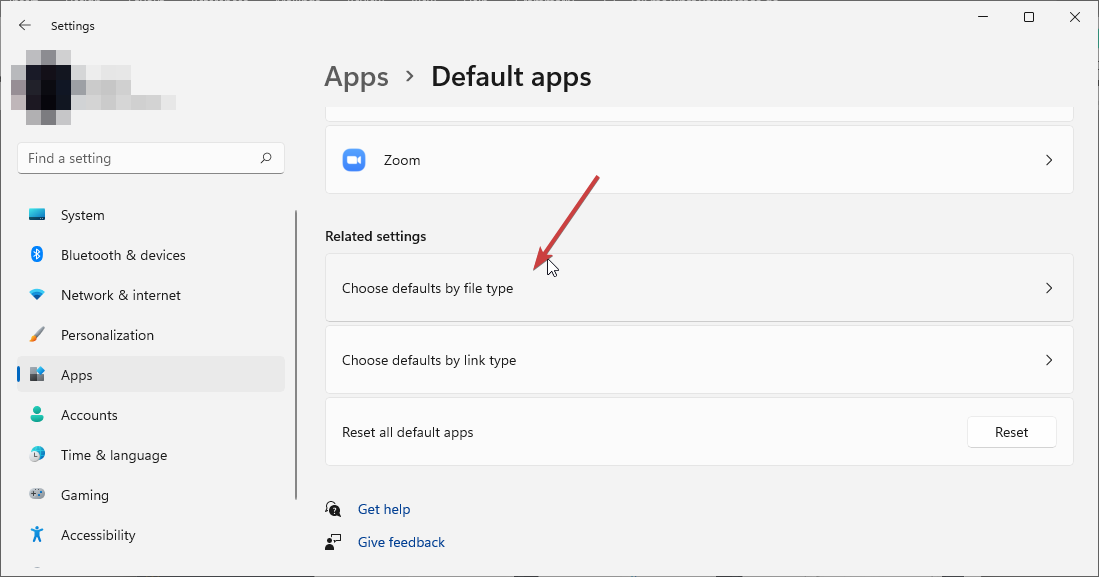
- На картици за претрагу потражите .хтмл.
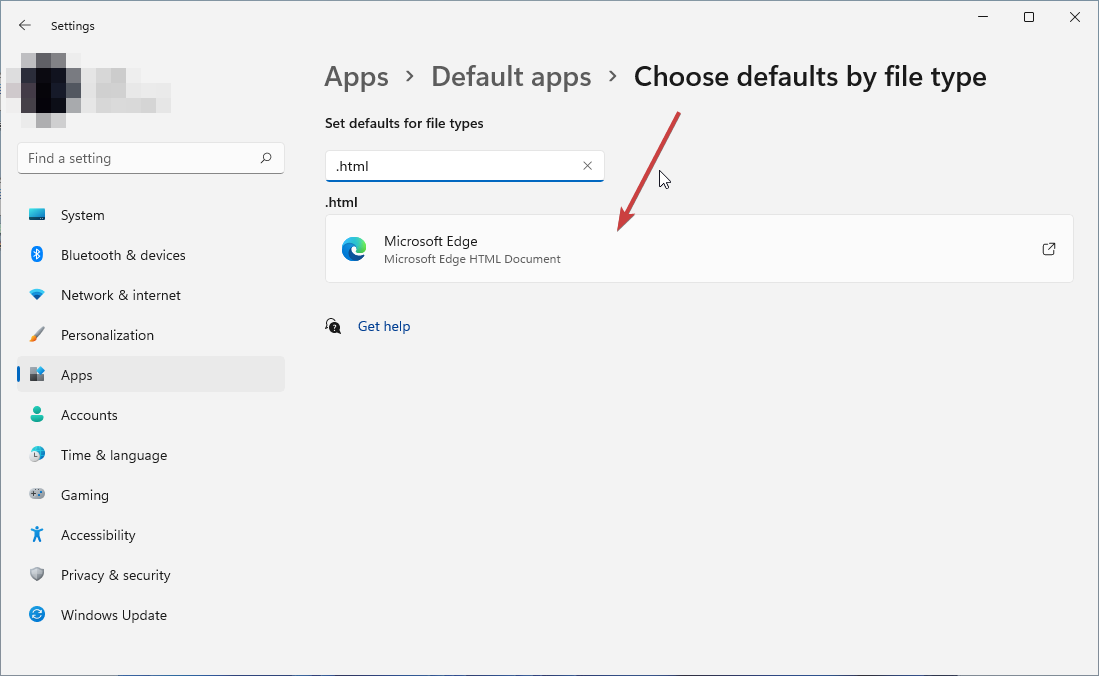
- Поставите Мицрософт Едге као подразумевану апликацију за обе .хтм и .хтмл Опције.
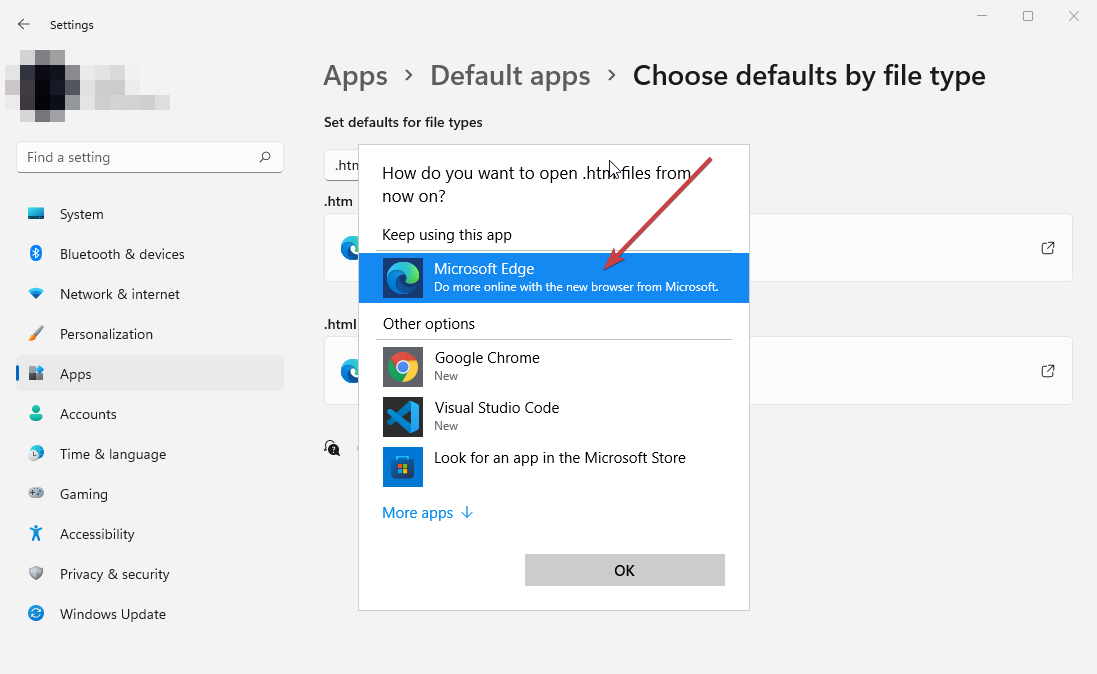
5. Онемогућите графичке драјвере
- Притисните дугме за претрагу на траци задатака, откуцајте контролна табла, и отворите га.
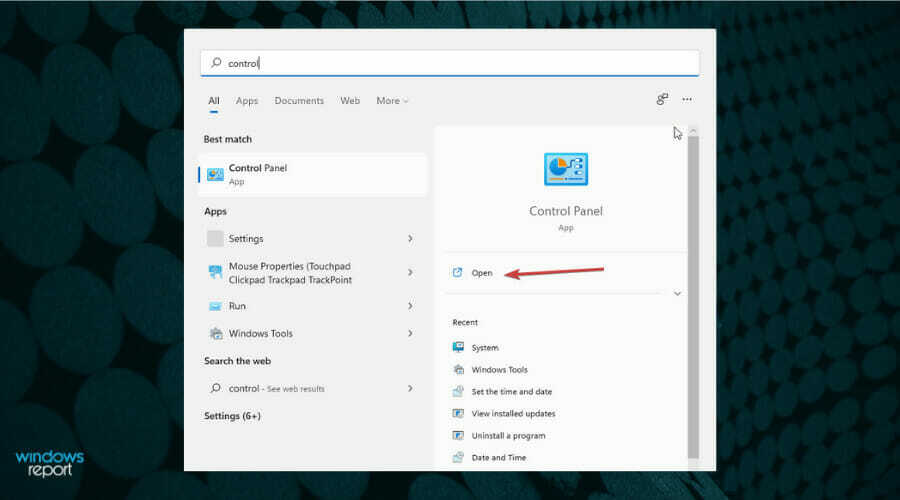
- Кликните на Хардвер и звук.

- Под Уређаји и штампачи одељак, кликните на Менаџер уређаја опција.
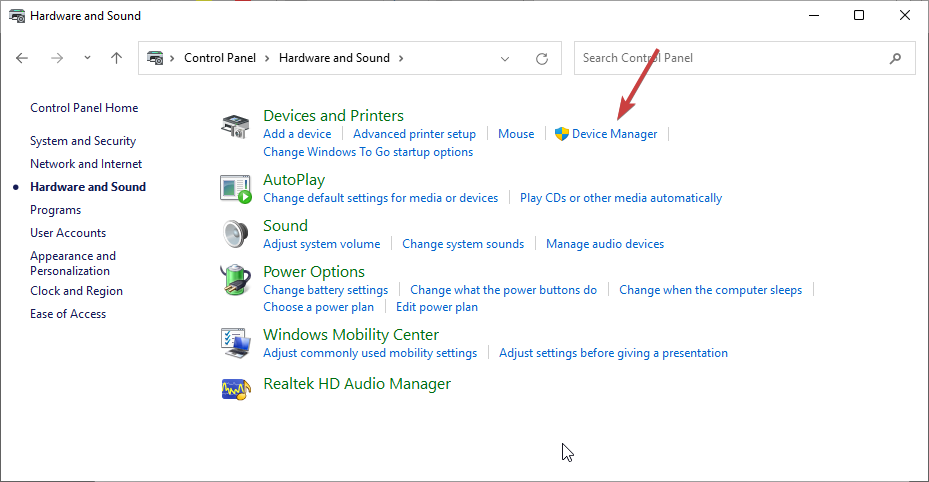
- Кликните на Адаптери за екран.
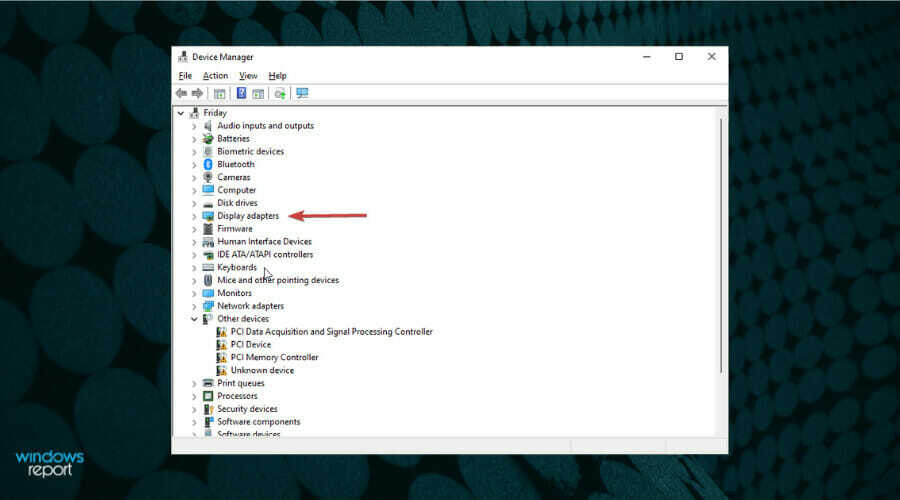
- Кликните десним тастером миша на графичку картицу, а затим изаберите Својства.
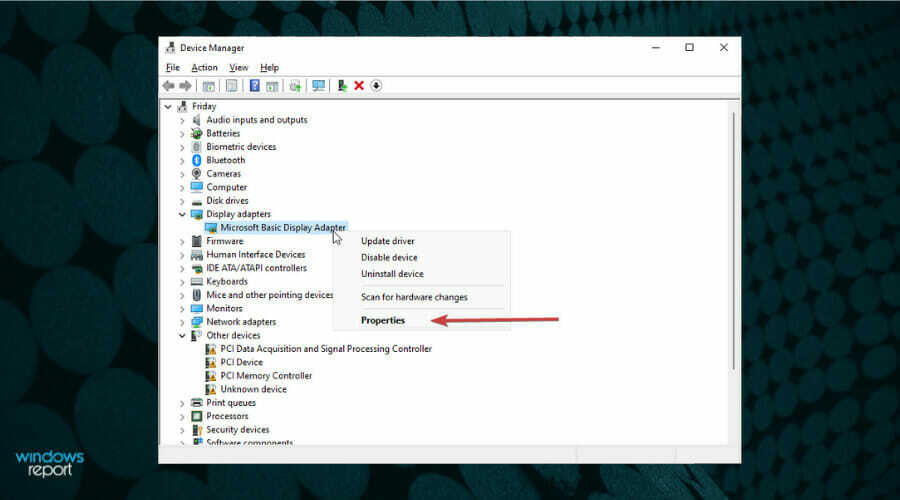
- Кликните на Возачи таб.
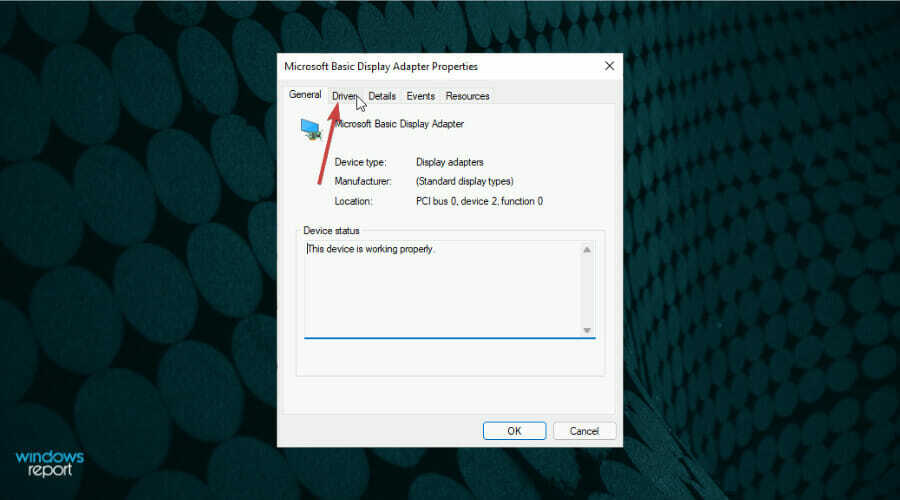
- Изабрати Онемогућите уређај опција.
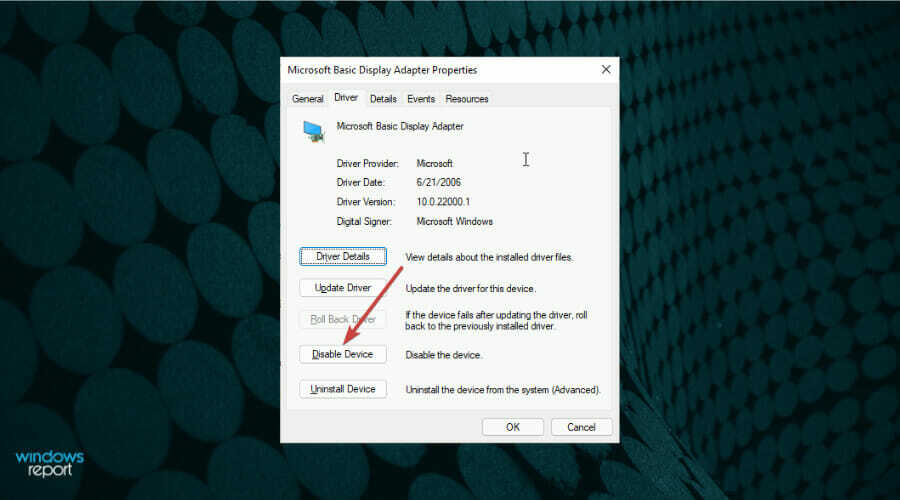
Већина корисника на форумима на мрежи је користила горња решења да би решила проблем са виџетом једном заувек, тако да се могу показати ефикасним и у вашем случају.
Као што видите, поправљање празних или нереагујућих виџета није тако компликовано. Надамо се да вам је једно од горе наведених решења помогло у решавању вашег проблема.
Такође можете истражити како онемогућити виџете на Виндовс 11 у случају да желите бесплатну и чисту траку задатака.
Слободно користите одељак за коментаре у случају да имате питање или решење које бисте желели да поделите са нама.